Možnosti skupiny aplikací v Xamarin.iOS
Přidání funkcí do aplikace často vyžaduje další nastavení zřizování. Tato příručka vysvětluje nastavení potřebné pro možnosti skupiny aplikací.
Skupina aplikací umožňuje různým aplikacím (nebo aplikacím a jeho rozšířením) přístup k umístění sdíleného úložiště souborů. Skupiny aplikací se dají použít pro data, jako jsou:
Konfigurace nové skupiny aplikací
Sdílené umístění se konfiguruje pomocí skupiny aplikací, která se konfiguruje v části Certifikáty, identifikátory a profily v Centru pro vývojáře Apple. Na tuto hodnotu se také musí odkazovat v souboru Entitlements.plist každého projektu.
Skupina aplikací bude mít identifikátor, což je obvykle ID sady prostředků se skupinou. Předponu. ID sady com.xamarin.WatchSettings prostředků by například měla skupinu group.com.xamarin.WatchSettingsaplikací .
Pokud chcete vytvořit novou skupinu aplikací, postupujte takto:
Navštivte Centrum pro vývojáře pro iOS společnosti Apple, otevřete svůj účet a přihlaste se.
Vyberte certifikáty, ID a profily.
V části Identifikátory vyberte Skupiny aplikací a kliknutím na + tlačítko vytvořte novou skupinu.
Zadejte název a identifikátor nové skupiny a klikněte na tlačítko Pokračovat:
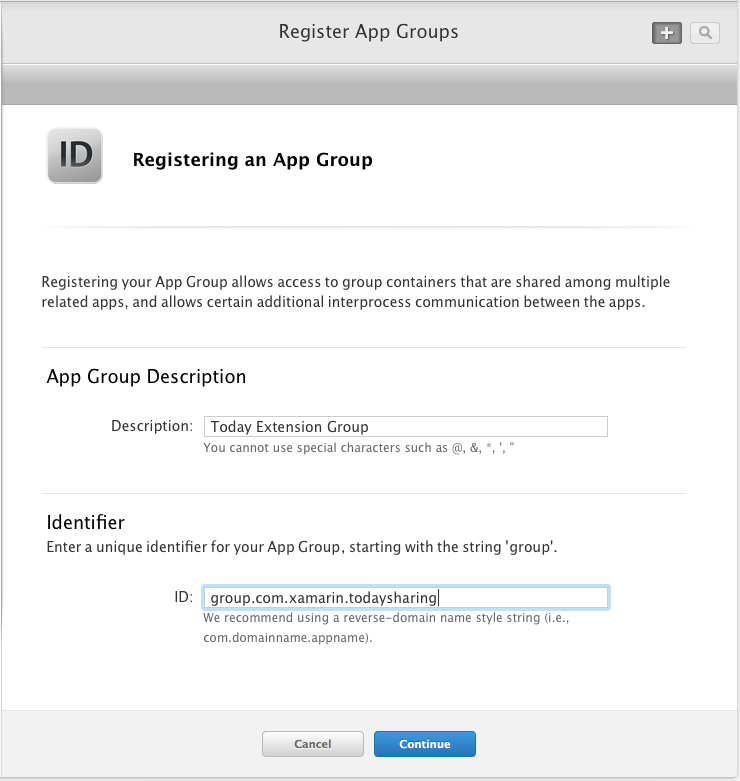
Kliknutím na tlačítko Zaregistrovat vytvořte skupinu a kliknutím na hotovo se vrátíte do seznamu registrovaných skupin aplikací.
Konfigurace aplikace pro použití skupin aplikací
Po vytvoření skupiny aplikací nakonfigurujte ID aplikací tak, aby je mohly aplikace používat.
Postupujte následovně:
Navštivte Centrum pro vývojáře pro iOS společnosti Apple a přihlaste se pomocí účtu Apple Developer.
V nabídce Prostředky programu vyberte Certifikáty, ID a Profily.
V části Identifikátory vyberte ID aplikací a kliknutím na + tlačítko vytvořte nové ID.
Zadejte název ID aplikace a zadejte explicitní ID aplikace.
V části App Services povolte skupiny aplikací a potom klikněte na tlačítko Pokračovat:
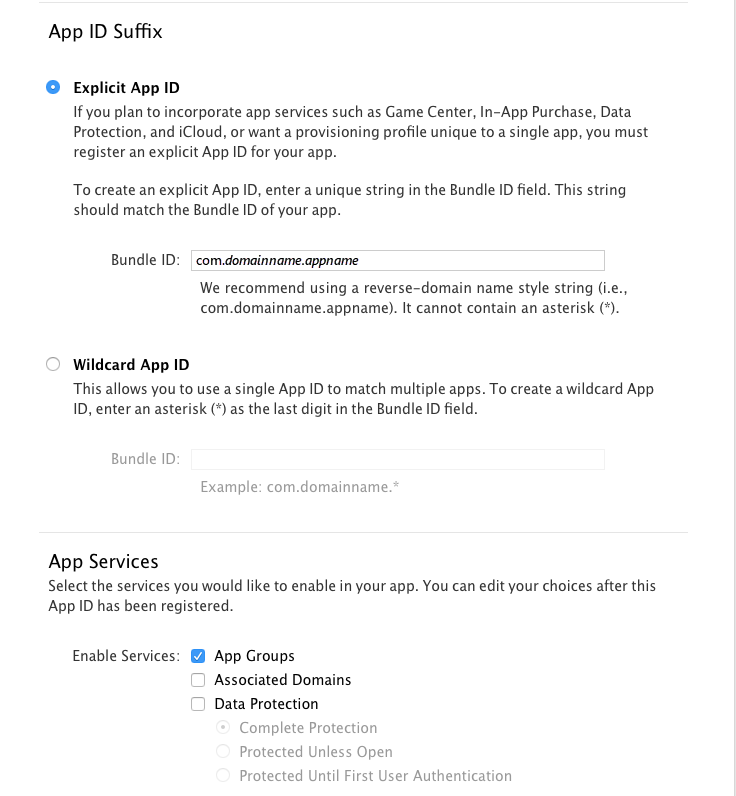
Ověřte nastavení a kliknutím na tlačítko Zaregistrovat vytvořte ID aplikace.
Kliknutím na tlačítko Hotovo se vrátíte do seznamu registrovaných ID aplikací.
V seznamu vyberte nově vytvořené ID aplikace a klikněte na tlačítko Upravit :
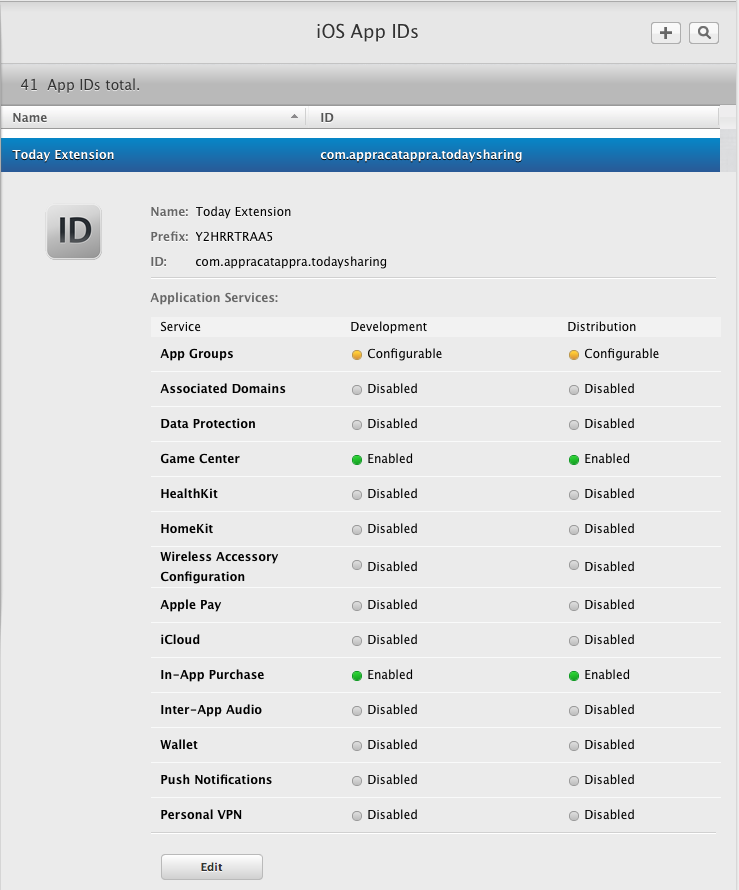
V části Skupina aplikací služby klikněte na tlačítko Upravit:
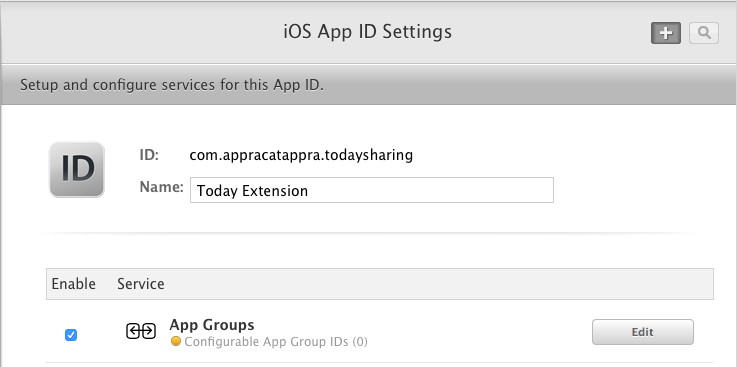
Vyberte skupinu aplikací, kterou jste vytvořili výše, a klikněte na tlačítko Pokračovat :
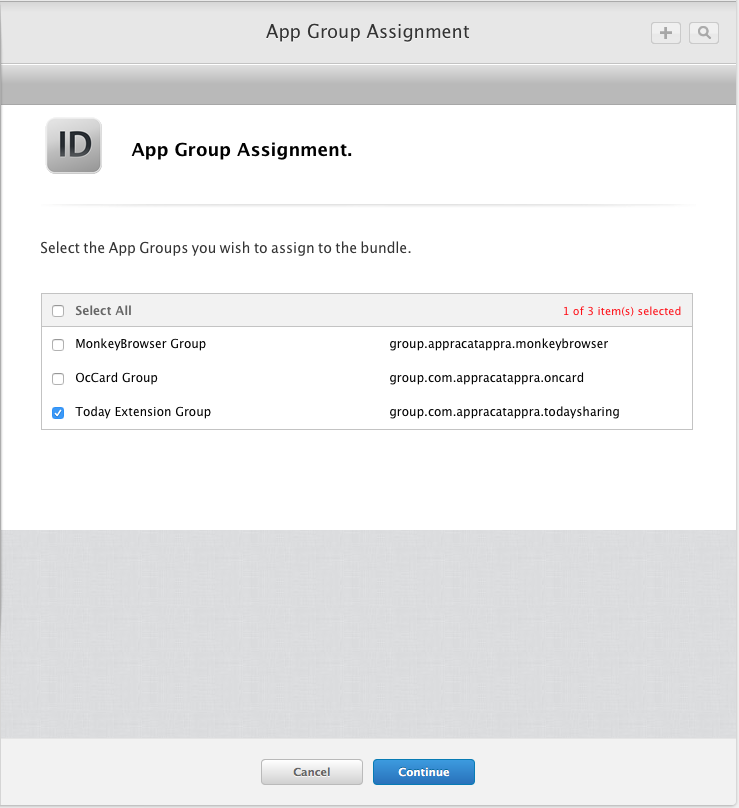
Klikněte na tlačítko Přiřadit a potom se kliknutím na tlačítko Hotovo vraťte do seznamu registrovaných ID aplikací.
Opakujte tento postup pro všechny aplikace (nebo rozšíření), které budou používat skupinu aplikací.
Další kroky
Následující seznam popisuje další kroky, které je potřeba provést:
- V aplikaci použijte obor názvů architektury.
- Přidejte do aplikace požadovaná oprávnění. Informace o požadovaných nárocích a o tom, jak je přidat, najdete v příručce Práce s nároky .
- V podepisování sady prostředků pro iOS aplikace se ujistěte, že vlastní nároky jsou nastavené na Entitlements.plist. Toto není výchozí nastavení pro sestavení Debug a iOS Simulator.
Pokud narazíte na problémy s aplikačními službami, projděte si část Řešení potíží hlavní příručky.